マッシュアップ内のバインドの表示
「バインド」パネルでは、マッシュアップ内のウィジェット、サービス、関数、およびその他のアイテム間のデータとイベントの流れが視覚化されます。データのバインドとは、2 つの異なるアイテムの 2 つのプロパティ間のリンクのことです。マッシュアップ内のアイテム間のバインドや、親と組み込みマッシュアップ間のバインドを表示できます。たとえば、マッシュアップ内のサービスをトリガーするイベントをバインドしたり、マッシュアップのイベントを組み込みマッシュアップにバインドしたりできます。アイテムを選択すると、「バインド」パネルにバインドが表示されます。これにより、バインドのソースとターゲットの間のデータとイベントの流れを分析できます。
以下のエンティティのバインドを表示できます。
• マッシュアップ
• コンテナ
• ウィジェット
• 関数
• データサービス
バインドは以下の操作を行うと表示されます。
• Mashup Builder の「エクスプローラ」パネルでアイテムを選択する。
• キャンバス領域でコンテナやウィジェットなどの表示されているアイテムを選択する。
• 「データ」パネルでサービスを選択する。
• 「関数」パネルで、関数の横の  をクリックします。
をクリックします。
 をクリックします。
をクリックします。バインドがあるアイテムを選択すると、「バインド」パネルにソースとターゲットのバインドが表示されます。このパネルはキャンバス領域の下にあります。
「バインド」パネルは以下の 3 つのセクションに分かれています。
1. ソース - 左側のセクションには、バインドされているソースが表示されます。
2. 現在の選択 - 中央のセクションには、現在選択されているアイテムのバインドされているプロパティ、サービス、イベント、およびパラメータが表示されます。
3. ターゲット - 右側のセクションには、バインドされているターゲットが表示されます。
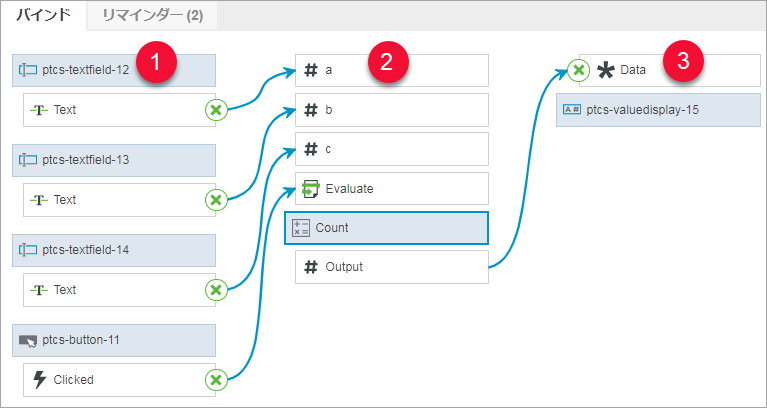
バインド矢印は左から右を指しています。 |
上の図は、Count という定義式関数のバインドを示しています。Count には、3 つのテキストフィールドウィジェットと 1 つのボタンウィジェットからのソースバインドがあります。Count の Output パラメータは、値表示ウィジェットの Data プロパティにバインドされています。現在選択されているアイテムが青色の境界でハイライトされています。アイテムのプロパティには、ソースとしてバインドできるもの、ターゲットとしてバインドできるもの、その両方としてバインドできるものがあります。ソースにバインドされているアイテムプロパティはアイテム名の上に表示され、ターゲットにバインドされているアイテムプロパティはアイテム名の下に表示されます。
ソースとターゲットのバインドの表示
ターゲットとソースのリストでウィジェット、サービス、または関数をクリックすると、そのバインドが表示されます。アイテムをクリックすると、そのソースとターゲットのバインドが表示されます。以下の図では、ボタンウィジェットをクリックすると、そのバインドが表示されます。このウィジェットにはソースがなく、前の例からの Count 関数の Evaluate サービスへのターゲットバインドのみが存在します。
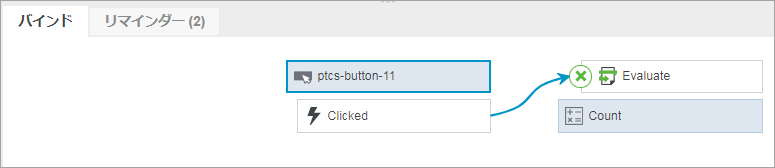
双方向プロパティをソースとターゲットにバインドすると、選択したアイテムのターゲットリストとソースリストにそのプロパティがリストされます。 |
サービスを選択すると、その親データエンティティの下にそのサービスが表示されます。これにより、異なるエンティティで同じサービスを実行している場合にサービスを識別できます。
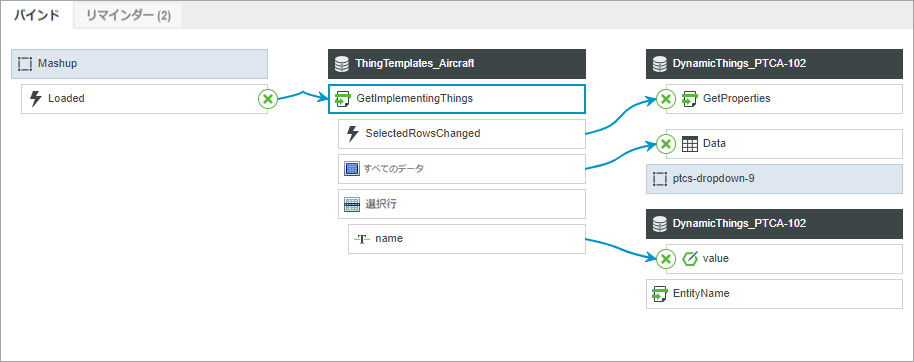
マッシュアップのプロパティとパラメータのバインドの表示
• 「エクスプローラ」パネルで、トップレベル Mashup ノードを選択します。
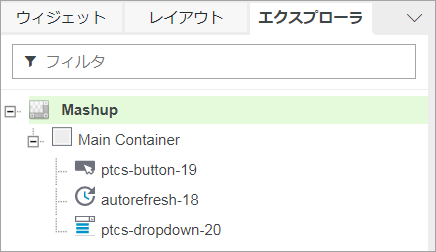
マッシュアップのプロパティとパラメータのバインドが「バインド」パネルに表示されます。
バインドの除去
1. Mashup Builder で、バインドがあるウィジェット、サービス、または関数を選択します。
2. 「バインド」パネルで、除去するソースまたはターゲットのバインドを見つけます。
3.  をクリックします。選択したアイテムから、バインドのソースまたはターゲットが除去されます。
をクリックします。選択したアイテムから、バインドのソースまたはターゲットが除去されます。
 をクリックします。選択したアイテムから、バインドのソースまたはターゲットが除去されます。
をクリックします。選択したアイテムから、バインドのソースまたはターゲットが除去されます。または、「バインドを設定」ダイアログボックスを使用して、アイテムのバインドを除去できます。バインドの設定の詳細については、マッシュアップでのバインドの設定を参照してください。